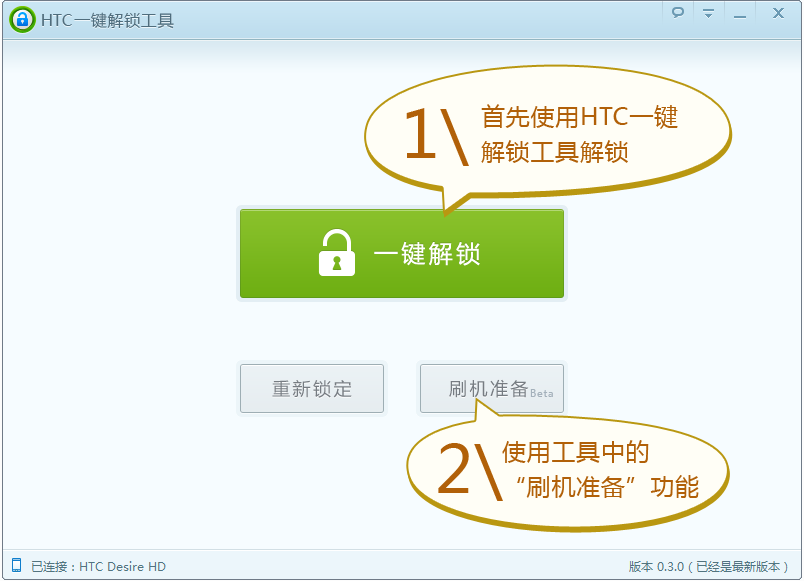我们在使用Excel制作各种表格的时候,总会遇到很多对角线表头,数量不多但也是不可或缺的一部分。其实这个操作看似简单,但有些朋友一时半会儿做不到。那么我们如何做一个简单美观的对角线头呢?下面我们来看看操作方法和步骤,简单易懂。
方法/步骤
1.打开Excel并创建新的工作表;
选择需要做表头的单元格,这里我选择第一个单元格;
然后将单元格调整到合适的大小,因为页眉一般比较大。
2.单击鼠标选择该单元格作为表头;
然后单击“格式单元格”命令。
3.在弹出的“单元格格式”窗口中,选择“对齐”选项卡,将垂直对齐方式设置为“顶部”,勾选“文本控制”前的复选框。做好选择后,可以点击确定,但是点击确定后,需要重新进入这个窗口,或者不用点击确定,因为我们还要设置其他的东西。
4.选择“边框”选项卡,然后按“外边框”按钮。这是为了使页眉的外框有线;
然后用鼠标按下主对角线的“斜线”按钮,就是给单元格添加一条我们需要的斜线;
完成后,单击确定。
5.这时,你会看到这个单元格的对角线出现;
接下来,在单元格中输入表头所需的文本,如项目和月份;
输入后,将光标放在第一个单词之前。一直按空格键将这四个单词向后移动,直到单词“月”出现在下一行。
6.然后点击表格中的任意位置,退出第一个单元格,一个漂亮的对角线表头就做好了。
以上就是如何在Excel中绘制一个简单美观的对角线表头方法。希望能对大家有所帮助!